Mehrere Google Kalender mit Windows 8 synchronisieren
Windows 8 ist ja klasse, was die Integration von Google-Diensten betrifft. Ihr wollt eure Kontakte, eure Mails und euren Kalender von Google in Windows 8 integrieren? Nichts einfacher als das. Man ruft die Mail-App in Windows 8 auf, streift einmal über die Charmbar, geht in die Kontenverwaltung und erstellt ein neues Google-Konto. Was, euch fehlt die Visuaisierung des Ganzen? Ok, kein Thema.
Konto hinzufügen, Google auswählen:
Nicht vergessen, Kalender und Kontakte miteinbeziehen:
Und dann? Ja dann habt ihr auch schon euren Google-Account mit Windows 8 synchronisiert. Die Kontakte, Mail und sogar den Kalender. DEN KALENDER. Sobald ihr mehrere Kalender im Google Account verwaltet, wird der ganze Spaß nämlich superschlecht, da Google standardmäßig nur den ersten Kalender anbietet und die Synchronisation-Optionen so versteckt, dass da ein normaler Mensch kaum drauf kommen kann. Wer das nicht glaubt, der schaut sich hier mal die alten Anleitungen zum Thema Google Kalender an, absolut schlimm gelöst.
Ich habe mich mal durch die Untiefen der Microsoft- und Google-Communities gewühlt um herauszufinden, wie ich mehrere Google Kalender mit Windows 8 synchronisiere. Pain in the ass!
Mal im Schnelldurchlauf für Google Chrome, die hier erwähnte Erweiterung ist aber auch für den Firefox zu haben. Zuerst einmal installieren wir uns den User Agent Switcher. Damit gaukelt man später der Google Sync-Seite vor, dass wir von einem iPhone kommen. Erweiterung schon einmal installieren. Nun in die Einstellungen von Google Chrome, JavaScript für alle Seiten temporär deaktivieren.
Google Chrome Einstellungen, erweiterte Einstellungen:
Inhaltseinstellungen:
Ausführung von JavaScript für keine Seite zulassen:
Nun in die Erweiterung User Agent Switcher hinein und den User Agent auf iPhone 4 stellen.
Nun die Seite m.google.com/sync besuchen. Hier werdet ihr alle eure Geräte finden, außerdem noch Windows Mail, welches ihr vorhin schon eingerichtet habt. Solltet ihr hier nichts sehen, stellt die Seite bitte auf die englische Seite um.
Nun wird sich euch folgendes Bild bieten:
Keine Kalender zur Auswahl? What the ….? Keine Sorge, werft mal einen Blick in die Adresszeile. SupportMultiCalendars steht auf false. Also mal wacker die Adresse hinten auf true geändert!
Zack – schon tauchen alle eure Kalender auf, die ihr nun auswählen könnt. Bei mir zum Beispiel der Testkalender. Das ist auch der Grund, warum JavaScript deaktiviert sein muss – sonst könnt ihr hier nichts auswählen. Hier also alle eure Kalender auswählen, speichern und am Ende nicht vergessen, JavaScript im Browser wieder zu aktivieren und den User Agent auf Chrome zu stellen, beziehungsweise die Erweiterung zu deaktivieren. Und dann? Dann sollten alle Kalender auftauchen und bei euch unter Windows 8 einstellbar sein:
Komplizierter Kram? Definitiv, in diesem Fall ist die Schuld aber nicht bei Microsoft zu suchen, sondern bei Google. Anyway, Hauptsache es funktioniert. „Mehrere Google Kalender mit Windows 8 synchronisieren-Mission erfolgreich abgeschlossen“.





















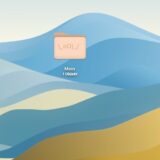
Ich habe Caschy´s Vorgehen gewählt, alles funktioniert prima, auch in den Optionen tauchen die Kalender auf! Leider ist völlig wurscht ob ich den Kalender einschalte, oder nicht im Kalender tut sich nix
kleine Ergänzung: neue Termine kann ich in die Kalender eintragen und diese werden dann auch gezeigt!
Leider funzt es immer noch nicht! Bin inzwischen am verzweifeln!
Kann alle meine Termine zur Win 8 Kalender App syncen. Andersherum funktioniert das leider nicht…. Die Termine tauchen im google Kalender einfach nicht auf!
Bitte um Hilfe!
Hallo zusammen, also mir gelingt es schon gar nicht erst auf die Google Sync – Seite zu kommen. Egal auf welchem Weg. Selbst wenn ich m.google.com/sync auf meinem iPhone 4S eingebe klappt es nicht mehr. Da werde ich sofort zur Seite „www.google.com/sync/index.html“ verlinkt. Was mache ich falsch?
Da bin ich gerade auch auf der Suche. Google hat das was umgestellt. Hb ein neues Tablet und will mit gmail Exchange natürlich wie immer mehrere Kalender synchen, jetzt kommt ich da nicht mehr drauf.
Bei mir klappt es auch nicht mehr mit der Methode… bei meinem Laptop ging es noch… beim neuen Rechner jetzt nicht mehr 🙁
Bei mir das selbe. Warum macht Google es uns so schwer? 🙁
Hi Mike, hallo alle anderen,
bei mir (Lumia 820 mit Windows Phone 8) geht es auch nicht mehr: Ich werde sofort auf http://www.google.com/sync/index.html weitergeleitet. Habt ihr eine neue Idee? Bitte, bitte, irgendwie muß man doch auf die Seite kommen, wo die Devices ausgewählt werden können. Danke und Gruß, G.
Ich hatte auch Probleme. Hab mal versucht, hier meinen Weg niederzuschreiben:
https://plus.google.com/u/0/115150894819331686010/posts/Ukxp8zDxNMM
Hoffe, das klappt so auch bei anderen.
Hi Jo,
funktioniert 1a! Wichtig ist die ’neue‘ URL: https://m.google.com/sync/settings/iconfig/welcome?source=mobileproducts&hl=en
Vorher auf eine der beschriebenen Weisen Javascript deaktivieren und den Browser auf iPhone 4 umstellen (User Agent Switcher oder F12).
Vielen Dank, G.
Vielen herzlichen Dank!!!! Hat bei mir funktioniert 🙂
(ich musste Windows 8 nur einmal „durchbooten“)
Danke für die Klasse Anleitung! Hat echt super geklappt!
Danke Schön! Made my day 😀
Funktioniert die synchronisation von Windwos 8 mit Google noch ? Ich bekomme hier abgesehen von den Mails für Kontakte und Kalender nur Fehlermeldungen !
Ich hab auch Probleme, versuche es seit gestern. Ich weiß nicht woran es liegt, hab es mit Chrome und Firefox versucht. Klappte beides nicht. Ich werde nur auf eine Seite weiter geleitet: „Emails, Kontakte, Kalender und mehr synchronisieren – Synchronisieren Sie die Google-Dienste mit Ihrem Telefon, Tablet oder Desktop-programm, damit Sie alle wichtigen Informationen immer zur Hand haben.“
Kann aber nirgendwo was anklicken oder ähnliches.
Great JoB!!
Habs grad aufm meinem lumia 920 eingerichtet. Die Anleitung von Kirsch geht noch.
„Kirsch 17. November 2012 um 14:01 Uhr
viel Einfacher mit IE10:
1) sich bei Google anmelden
2) Taste F12 drücken. Dann Extras -> Zeichenfolge des User-Agent ändern -> iPAD
3) In Adresse Zeile eingeben: m.google.com/sync/settings/iconfig/
4) Device Auswählen
5) In der Adresszeile supportMultiCalendars=false auf true ändern
Man brauch keine extra Plug-Ins oder muss JS ausschalten“
Habs mit FF und iphone 4 als UserAgent gemacht, klappt prima
Hmm und wie kann ich die Seite auf Englisch umstellen?